第一节 证券行市分析软件的下载与安装
利用证券交易行情分析软件,投资者可及时了解证券市场的行情走势。由代理券商所提供的证券交易行情分析软件均设有委托交易系统,投资者可凭以实施证券买卖的委托。
一、证券交易行情分析软件的下载
尽管证券交易行情分析软件的种类很多,但都大同小异。一般地说,投资者应使用代理券商所提供的软件,以获得委托买卖等特定功能。
目前,国内各证券公司的网站都免费提供证券交易软件的下载服务。投资者可以通过登陆相关的网站,选择并下载适合自己的交易软件。下面,我们以中信万通证券网提供的“核心2008版网上系统(同花顺2008)”为例,介绍如何下载并安装证券交易软件。
第一步,登陆中信万通证券网(http://www.zxwt.com.cn/),获得如图7.1所示的界面。
第二步,点击“投资者园地”/“软件下载”/选择“核新2008版网上系统”。
点击“点击下载”,系统会提示用户保存文件,点击“保存”按钮,将软件保存到计算机中的适当位置。具体操作如图7.1至7.4所示。
图7.1 证券交易软件下载示例

图7.2 证券交易软件下载示例
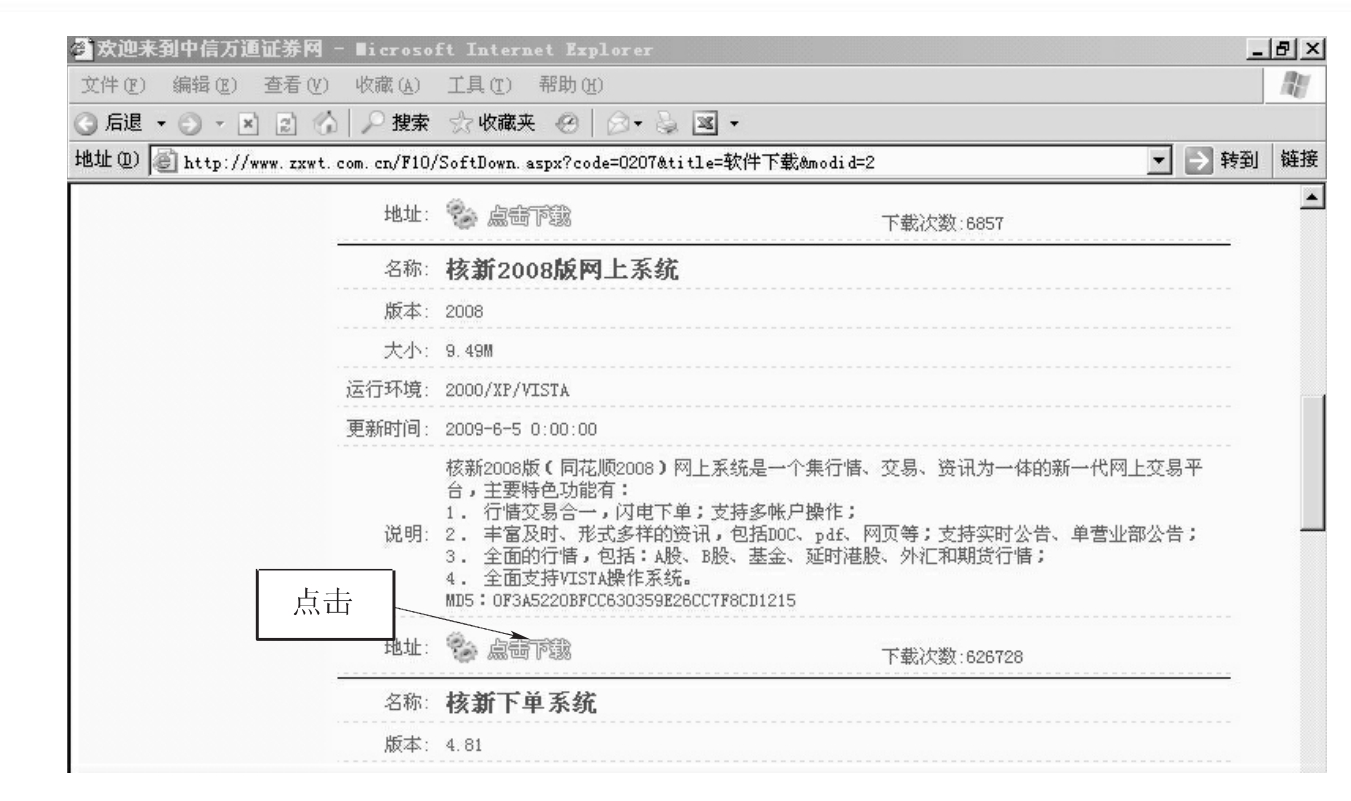
图7.3 证券交易软件下载示例
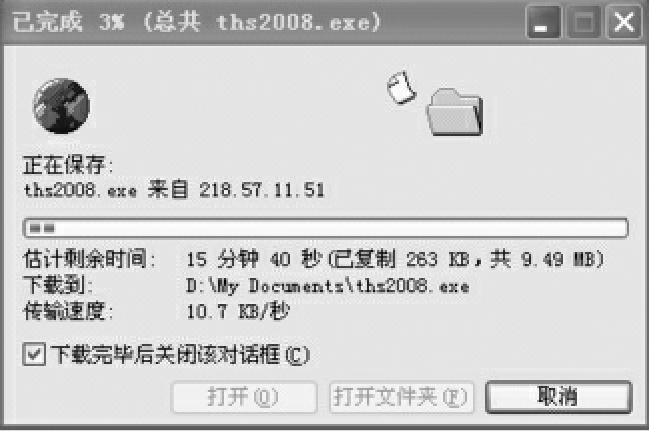
图7.4 证券交易软件下载示例
需要注意的是,券商会对网上交易软件不定期地进行版本更新,并在网站中声明当前最新软件版本的名称及其更新日期,投资者最好下载、使用券商所提供的最新版本的交易软件。
例如,在图7.1所示的界面中,券商提示最新推出了“中信万通至信版网上交易”系统。
二、交易软件的安装与运行
第一步,交易软件的安装。
下载完成后,在您指定保存软件的文件夹中会出现图标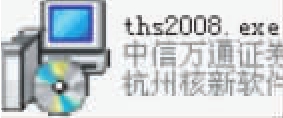 。点击该图标,出现如图7.5所示的界面,在安装向导的提示下,一步步地将软件安装到系统的指定位置中,如图7.5、7.6所示。
。点击该图标,出现如图7.5所示的界面,在安装向导的提示下,一步步地将软件安装到系统的指定位置中,如图7.5、7.6所示。
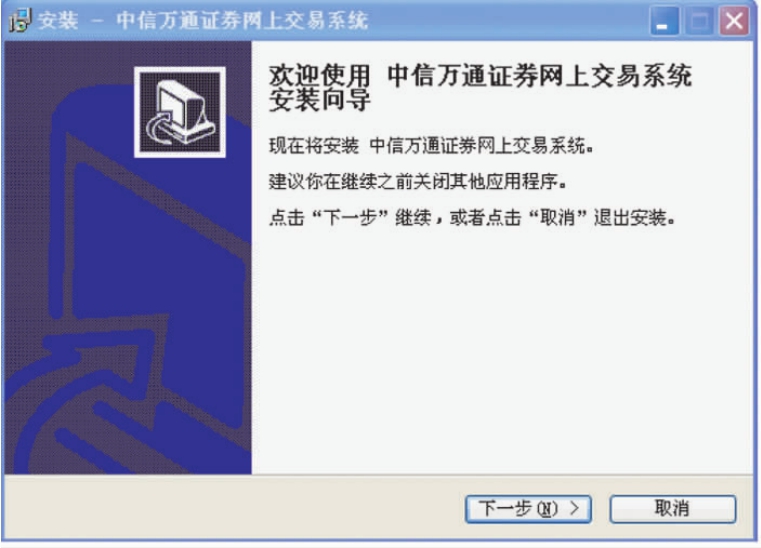
图7.5 证券交易软件安装示例
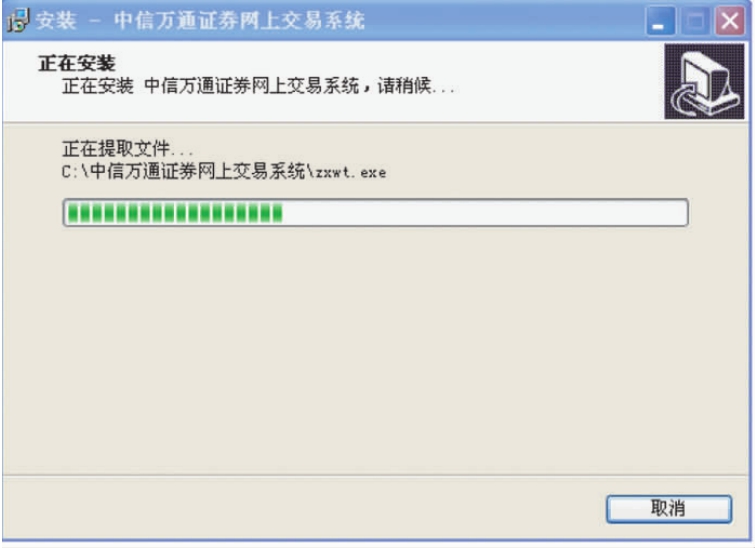
图7.6 证券交易软件安装示例
第二步,交易软件的运行。
软件安装成功以后,在电脑操作系统的桌面上会出现软件的快捷图标 。点击该图标即可运行中信万通证券交易系统,出现一个如图7.7所示的界面。
。点击该图标即可运行中信万通证券交易系统,出现一个如图7.7所示的界面。
当然,在电脑操作系统桌面的左下脚处,点击“开始”→“程序”→“中信万通证券网上交易系统”,亦可运行中信万通证券交易系统,出现图7.7所示的界面。
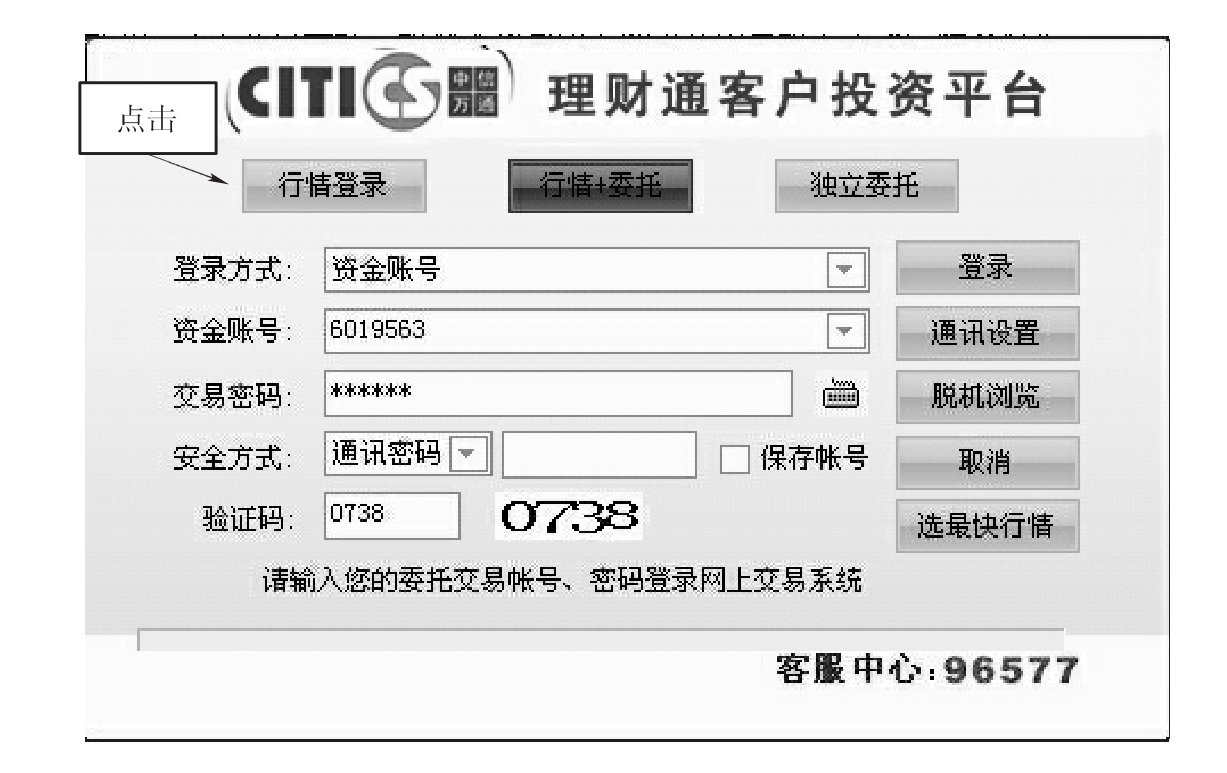
图7.7 证券交易软件运行示例
在图7.7所示的界面下,投资者输入自己在中信万通证券营业部开立的资金账户的账号和交易密码,然后点击“行情+委托”→“登录”即可联通中信万通证券公司主站。
如果只是希望了解行情,不准备发布交易委托指令,则可在图7.7所示的界面中直接点击“行情登录”,不需要输入自己在中信万通证券营业部开立的资金账户的账号和交易密码,亦可联通中信万通证券公司主站。
一般来说,系统会自动搜索网络负担最小的站点进行登陆。登陆后,通常会出现如图7.8所示界面,投资者即可观察行情或实施证券交易的委托。
图7.8 证券交易软件主界面
三、证券交易软件的使用
目前,各券商提供的证券交易软件的操作方法和主要功能基本一致。下面我们继续以中信万通同花顺2008版交易软件为例,简单介绍证券交易软件的相关功能和操作方法。
(一)个股主界面的主要内容
图7.8所示的界面是交易分析软件默认的主界面。其基本内容我们将在以后的相关章节讲解。这里我们将重点讲解个股主界面的基本内容。
该证券交易软件的个股主界面由个股咨询、菜单栏、主窗口、指数栏、信息栏、滚动栏等组成,具体情况如图7.9所示。
图7.9 证券交易软件个股主界面
菜单栏:汇集了系统的基本操作,帮助投资者快速调用相关资料。
工具栏:上面汇集了一些最常用的功能,以方便投资者使用。
指数栏:实时显示上证和深证指数、涨跌数、成交金额等。
主界面右侧是个股实时资讯,实时显示该股票的买卖力道、最新价、最高价、最低价、换手率等信息。
另外,在任意一个界面中,单击鼠标右键,投资者能够迅速找到在目前状态下可以使用的常用功能。在不同界面所显示出来的右键菜单是不同的,即使在同一界面下,鼠标点击不同的地方按右键所弹出的菜单也有所不同,投资者可以经常地实验性操作,以便逐步达到熟练的目的。
图7.9所示的界面当中还有一些重要的内容,这里就不赘述了。
(二)键盘精灵
在任意一个界面中,若投资者在键盘上输入任意一只股票的代码、简称、拼音缩写,或者任意字或大致代码,输入完毕按回车键,都会弹出键盘精灵,它会给出相关股票列表,双击所需查看的股票或用方向键选择股票后按回车,会弹出该股票的行情,如图7.10和7.11所示。
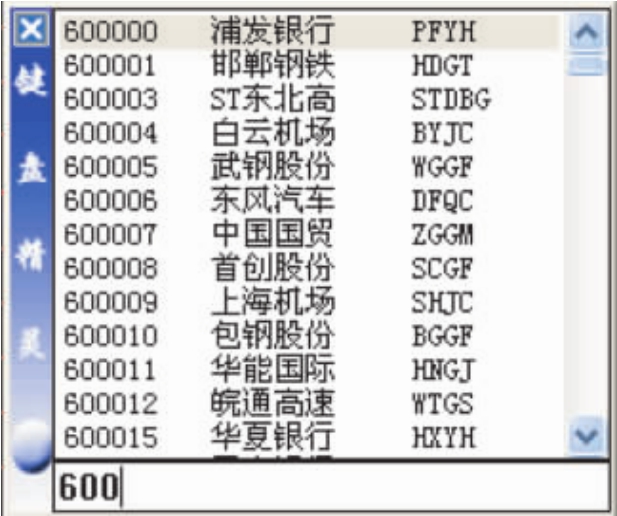
图7.10 键盘精灵
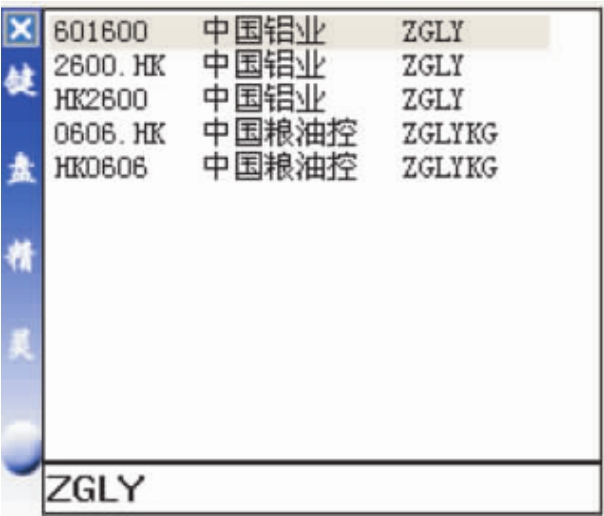
图7.11 键盘精灵
为了方便投资者的操作,在键盘上输入如下数字时,会弹出相关股票的涨跌排名。
例如输入空格60,则会出现沪深A股涨跌排名。
另外,投资者还可输入行业名称查询证监会行业分类个股的涨跌排名情况,例如:汽车,回车后可查看汽车制造业、汽车运输业个股排名。
(三)工具栏设置
投资者右键(或左键)单击工具栏空白处,会弹出工具栏设置菜单,投资者点击“定制工具栏”一项,会弹出快捷菜单,如图7.12所示。这样就可以根据自己的需要自定义工具栏,可以添加或删除工具栏按钮,也可以通过上移下移来排列顺序。
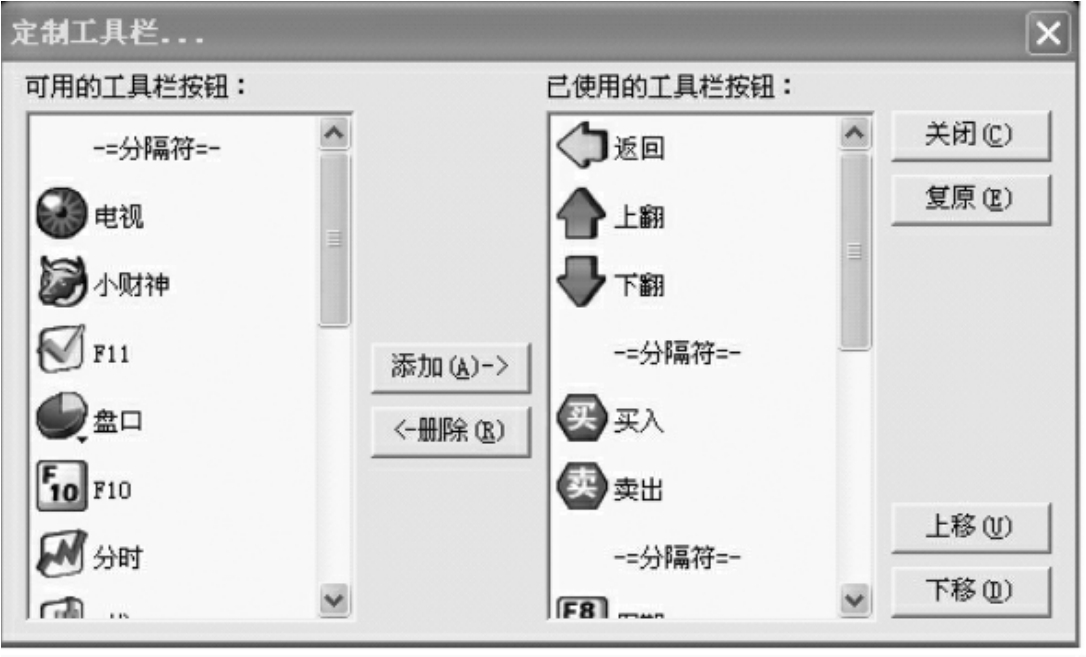
图7.12 定制工具栏
另外,投资者在工具栏上点击右键,可以打勾选择是否显示文字,还可以选择是否自动隐藏。
选择自动隐藏时,只有当鼠标移至工具栏下方,工具栏才会弹出,平时会自动隐藏以方便投资者查看股票行情。
(四)“报价”菜单及报价表的使用
单击主菜单的“报价”菜单,投资者可以调用各种报价排名及分析的页面(如图7.13所示):
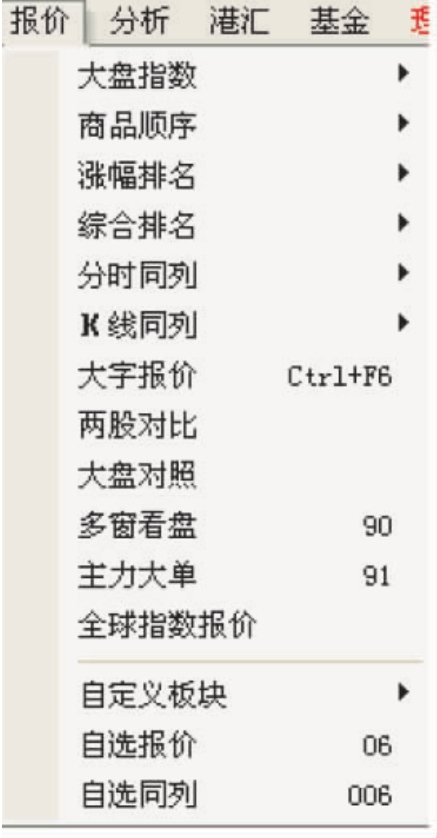
图7.13 报价菜单
“大盘指数”中包含了各种大盘指数;
“商品顺序”中包含了股票、债券、基金、权证等排列的表格;
“涨幅排名”中包含了以上各种商品的涨跌幅排名;
“综合排名”中包含了9项排名的页面;
“多窗看盘”是为实时看盘特制的页面。
需要注意的是,列表中的大盘指数、商品排序、涨幅排名、综合排名里的表格均能通过在“键盘精灵”中输入数字来方便地调用。输入的数字可以参照前面所介绍的键盘精灵。
报价表是一种显示相关商品各种数据的形式,通过报价表,投资者可以实现同时浏览多种商品,进行商品间的纵向比较。下面以上海A股为例说明报价表的使用。
1.调整栏目次序
在报价表里,投资者可以用鼠标拖动调整栏目的次序,方便查看。投资者还可以点击鼠标右键,利用弹出的快捷菜单来选择自己需要的功能,具体操作如图7.14所示。
图7.14 快捷菜单
2.排序
单击表格栏目的名称,表格将按此项目的降序排列表格,再次单击则按升序排列(在栏目名称旁有箭头表示的状态),具体操作如图7.15所示。
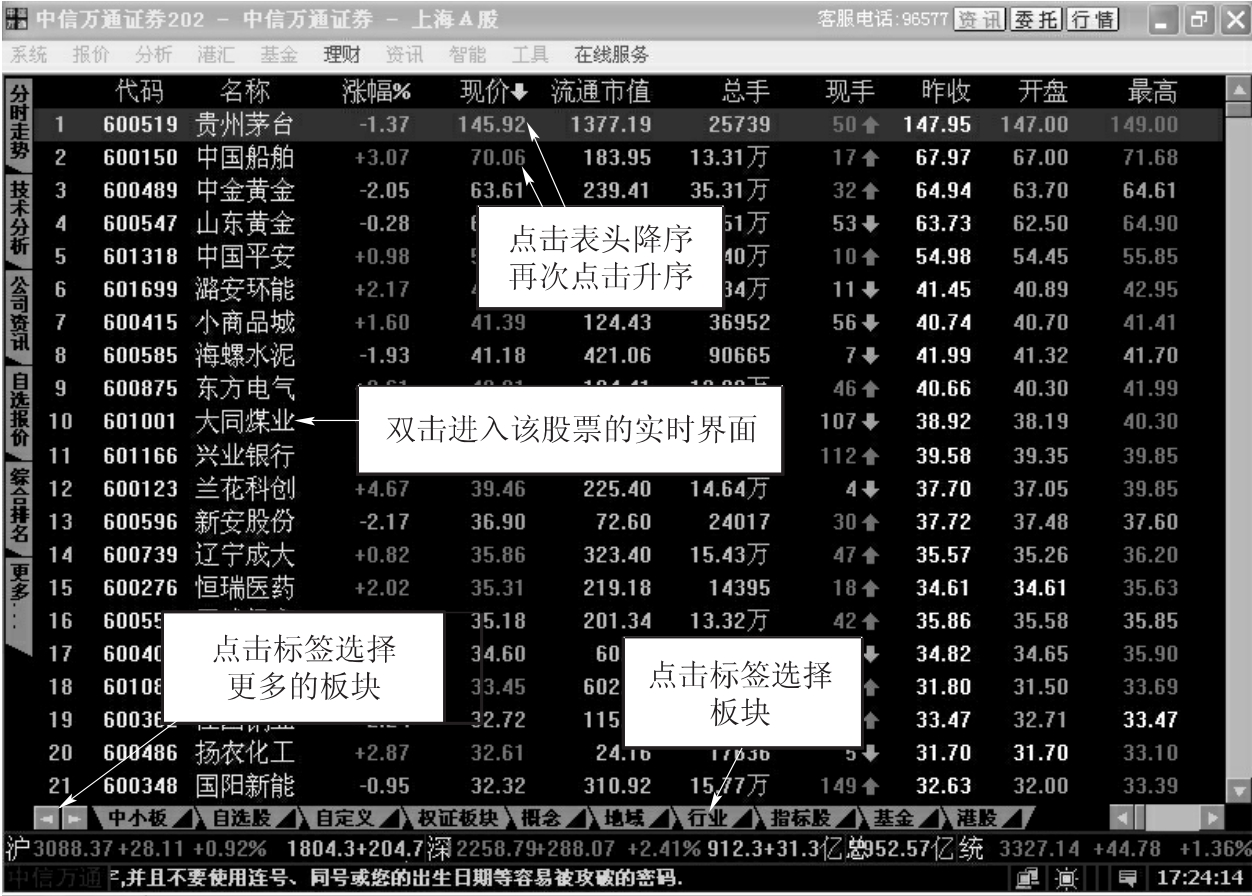
图7.15 行情报价
3.加入自选股、板块股
将鼠标指针放在图7.15中的某个股票行处,单击鼠标右键,选择加入自选股或板块股选项,就可以将该行所对应的股票加入到自选股或所选择的板块股里。如果该股票已经加入到了自选股中,点击鼠标右键,“加入自选股”选项就会变成“删除自选股”选项。
4.直接查看商品走势
投资者如果要看某个股票的走势,在图7.15中的相应股票处双击鼠标或者直接按“Enter”键,就可以进入该股票的实时走势页面。
5.“分时走势图”的使用及操作
分时走势页面展示某一商品的实时走势图(如图7.16所示),从行情报价(图7.15)中亦可按回车键或双击鼠标进入分时走势图。

图7.16 分时走势
分时走势图是证券在一个交易日当中每分钟即时走势的连续显示。
分时走势图中的水平红色直线表示昨日的收盘价位。
白色曲线为每分钟即时成交价的连线;黄色曲线反映本交易日截至当前时刻的成交均价,亦即该时刻之前的成交总金额除以成交总股数的结果。
若白线在上、黄线在下,则说明实时行市在走强;若白线在下、黄线在上,则说明实时行市在走弱。两条曲线的相对偏离程度可以在一定程度上反映行情的强弱。
分时走势图中还显示分时成交量、量比曲线、个股评论和信息地雷等。
在图7.16所示界面的右下角处有一个罗列分时价格、成交手数以及成交笔数等信息的栏目。其中,成交手数后的红色箭头表示这一笔成交为主动性买盘;绿色箭头表示这一笔成交为主动性卖盘;白色箭头表示这一笔碰巧搓合成交,买、卖双方分不清谁主动,谁被动。
投资者按01/F1键可以进入该证券的成交明细表,揭示按时间序列排列的每一笔成交的时间、价格、成交量等信息,如图7.17所示。

图7.17 成交明细
按02/F2键可以进入该证券的价量分布表,揭示每个成交价位的成交笔数、占全天成交量的比例及每笔价格等信息,如图7.18所示。
图7.18 价量分布
庄家资金雄厚,买入股票或卖出股票必在分时成交明细表下留下记录。一般来说,主动性买盘越多,每分钟连续出现5万股或10万股甚至几十万股成交手数,表明有主力主动买入,股价后市上扬机会大。主动性抛盘越多,每分钟连续出现5万或10万甚至几十万股成交手数,表明主力在抛售,股价后市下跌机会大。
另外,投资者在分时走势图界面每按向下光标键“↓”一次,即可在左侧展延追溯显示出前一个交易日的分时走势图,这样投资者就可以方便地查看该证券最近一段时间连续的每日走势情况。
在分时线窗口选择一段区域,拖动鼠标右键,选择“区间统计”选项(如图7.19),可以弹出“区间统计”窗口,统计出该区域的一些交易信息。

图7.19 区间统计
选择“盘中均价”选项,如图7.20所示,可以弹出“盘中均价设置”对话框(如图7.21),显示出所选区域的起始时间及最高、最低限价等信息。投资者通过设置起始时间及限价的数值查看所设置的数值对应的区域,进行投资分析。

图7.20 盘中均价

图7.21 盘中均价设置
当然,在上述操作中,也可选择活跃统计或贡献统计。
活跃统计(即在大盘分时页面(F3、F4页面)里面,鼠标右键点住拖动来调用)展示在鼠标选择时间段内所对应市场的个股涨跌幅排名。如果这段时间大盘正在上涨,则为涨幅排名;如果这段时间大盘正在下跌,则为跌幅排名。
贡献统计(即在大盘分时页面(F3、F4页面)里面,鼠标右键点住拖动来调用)
展示在鼠标选择时间段内所有个股对实时市场大势形成的贡献度排名。如果这段时间大盘正在上涨,则为涨幅贡献度排名;如果这段时间大盘正在下跌,则为跌幅贡献度排名。
在分时走势窗口中点击右键,其中有一项是“叠加品种”。单击后投资者可以选择想要叠加的品种(如图7.22所示),确定后画面就呈现出所选的品种(以选择上证指数为例),从而方便投资者在个股与其选择品种之间进行比较。如图7.23所示,紫色线为上证指数的分时走势线。据此我们可以观察莲花味精与上证综指走势的关联性。
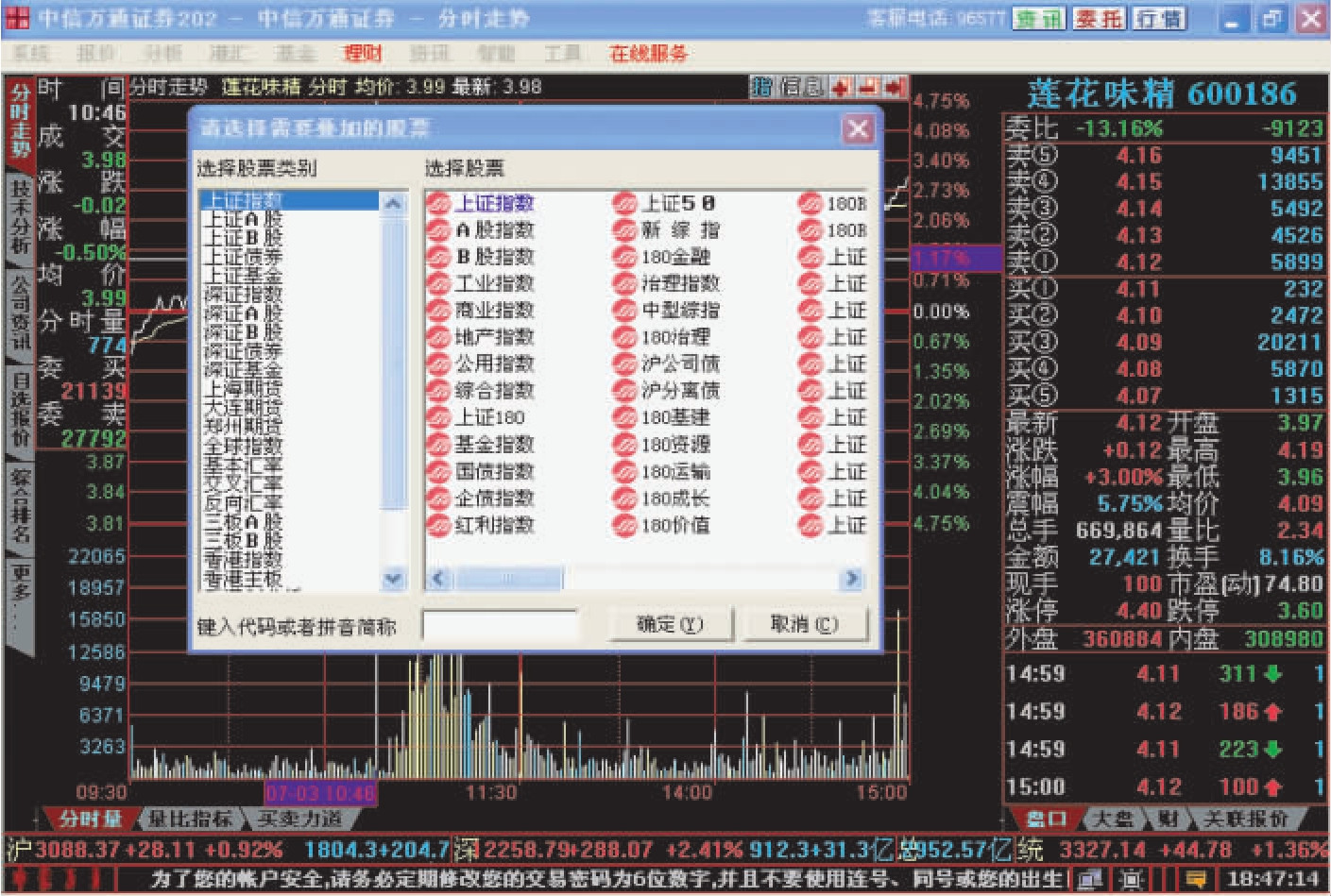
图7.22 叠加品种

图7.23 莲花味精与上证综指走势关联性
6.通过F10查询资讯
在分时走势或技术分析页面下按“F10”键,可以查看个股的资料,如图7.24所示。该图为莲花味精的个股资料截图。
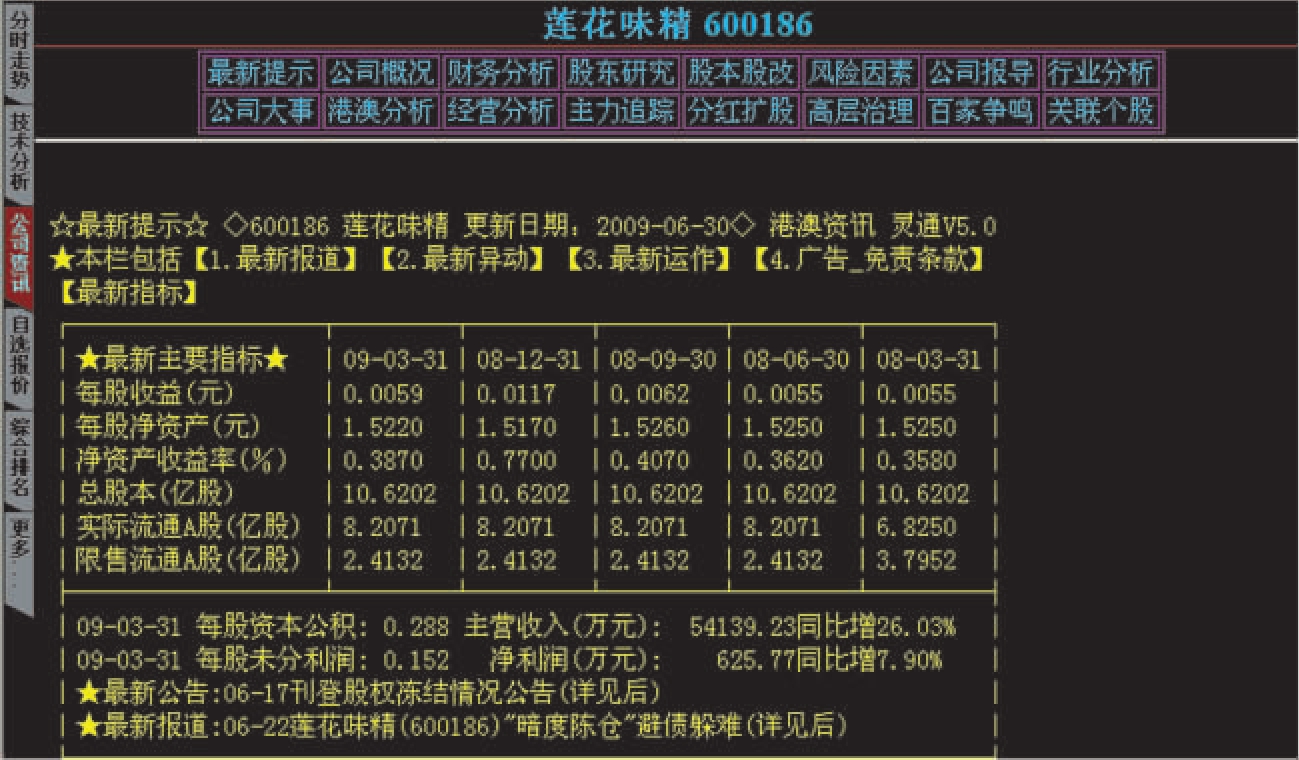
图7.24 莲花味精个股资料
7.常用的快捷键
常用快捷键,如表7.1所示。
表7.1 常用快捷键一览

(五)软件常用设置介绍
1.板块设置
(1)添加自选股
如图7.25所示,点击菜单栏的“工具”按钮,在下拉菜单中,点击“自选股设置”按钮,弹出自选股设置按钮。

图7.25 添加自选股
如图7.26所示,从左侧添加证券代码到自选股板块中。

图7.26 添加自选股
在任意界面中,点击F6或输入06键可以调出投资者的自选股报价画面,如图7.27所示。

图7.27 自选股报价
(2)删除自选股
要删除某只自选股,可在自选股报价界面(图7.27)选中该证券,然后敲击Delete键或者右键,选择“删除自选股”即可。也可以从“工具”栏中调出“自选股设置”窗口,从右侧自选股板块中选中并删除,如图7.28和图7.29所示。
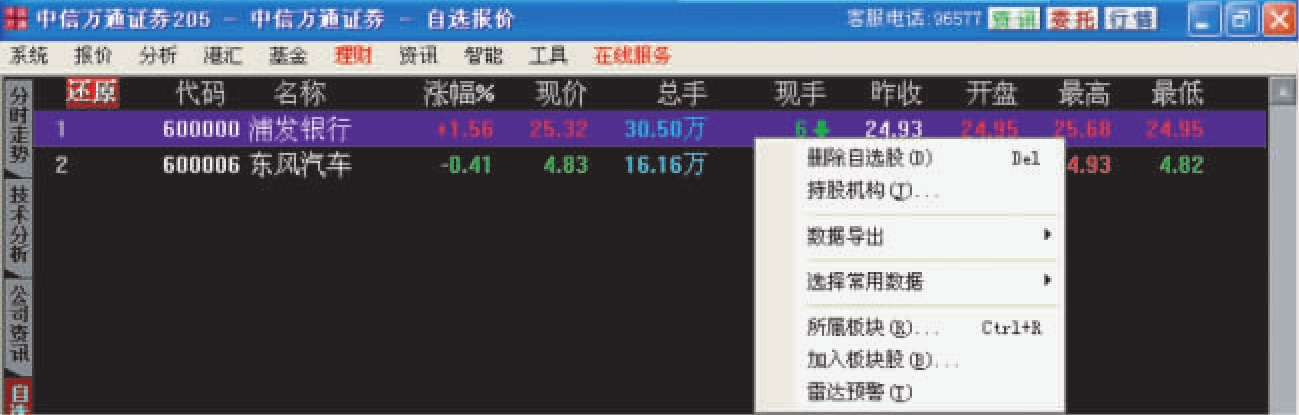
图7.28 删除自选股
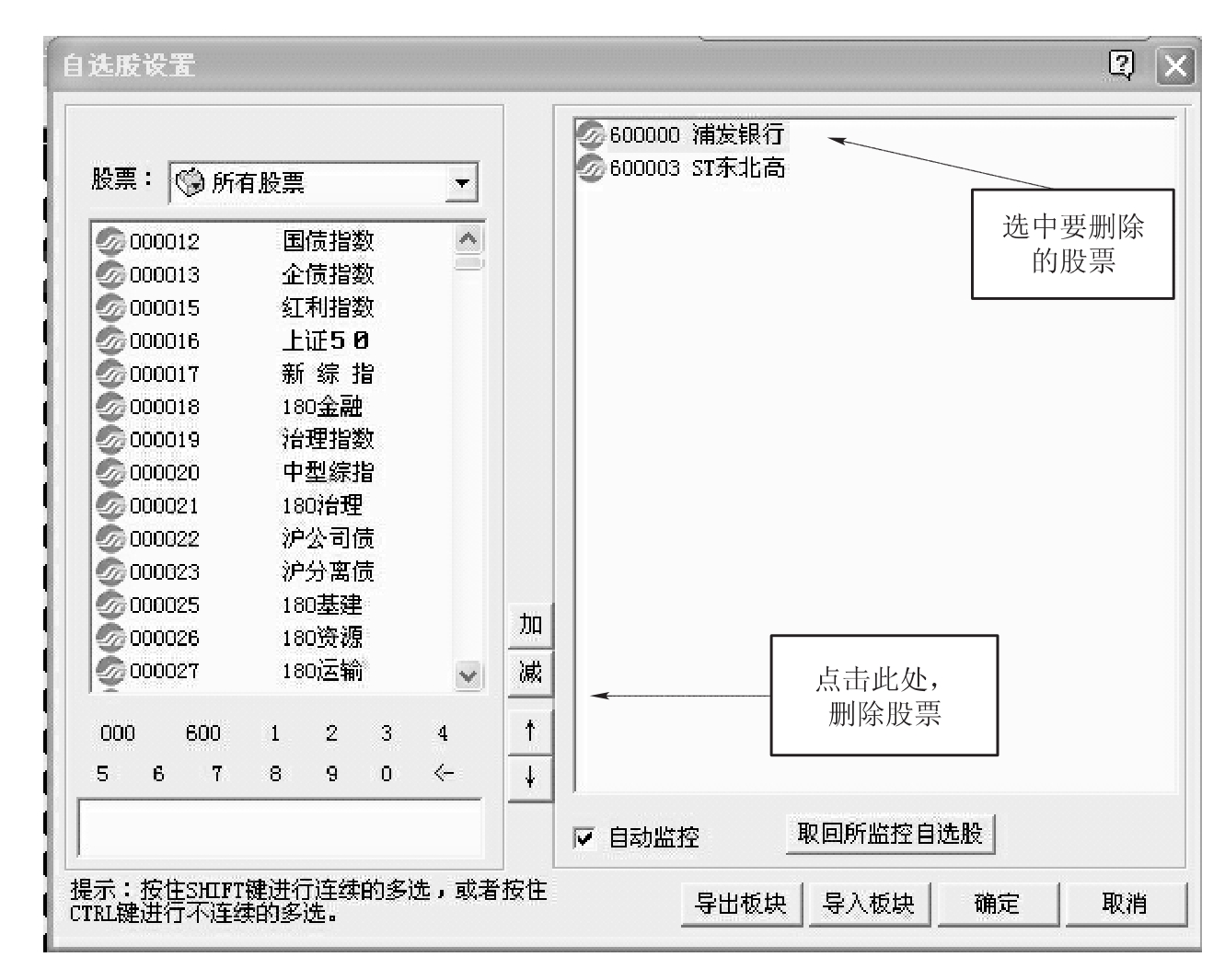
图7.29 删除自选股
(3)导出文件
投资者可以通过导出板块将自选股文件保存。如图7.30所示,在自选股设置对话框中,点击“导出板块”,系统将会弹出“另存为”对话框,选择保存文件的地址,点击“保存”,即可将自选股信息在软件系统之外的某个指定电脑文件夹中保存下来。
图7.30 导出并保存文件
2.预警与选股
(1)个股雷达
个股雷达可以根据投资者设定的条件对盘中相应的股票进行实时监控,投资者通过设置监控条件,当监控的股票达到监控条件时,个股雷达会发出预警。
在初次使用这个功能的时候,投资者需要设定监控条件。具体操作如下:
如图7.31所示,点击主菜单的“智能”选项,在下拉菜单中点击“个股雷达”选项。

图7.31 个股雷达
在弹出的“结果显示”对话框中点击“设置”选项,如图7.32所示。

图7.32 结果显示
点击后会出现“设置个股预警条件”对话框,如图7.33所示。在对话框左侧输入预警证券代码,以浦发银行为例,就是600000。然后选择需要预警的条件,如图中的“价格上破25.4元”。同时在预警方式复选框中选择预警方式,最后点击确定。这样就会弹出个股雷达设置对话框,如图7.34所示。

图7.33 设置个股预警条件
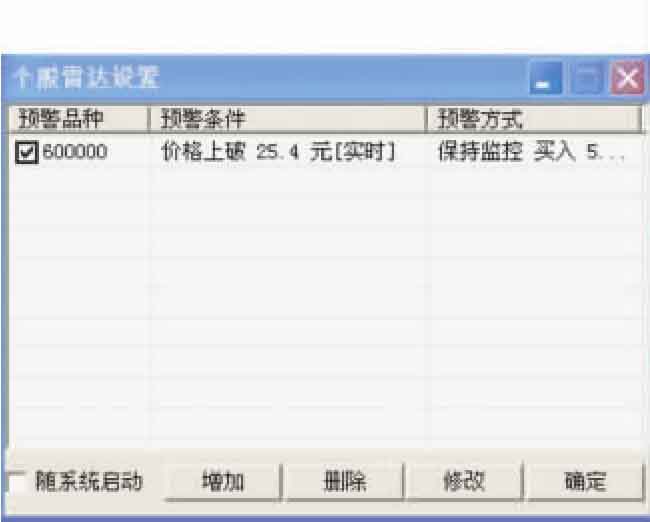
图7.34 个股雷达设置
投资者可以根据对话框中的“增加”、“删除”、“修改”等按钮进行个股设置的修改。
(2)智能选股
如图7.31所示,在“智能”菜单中点击“智能选股”选项,投资者可以通过选股器,选择符合选股条件的股票。
需要注意的是,在进行选股活动前,投资者要确保已经下载相应的行情和财务数据,以便获得正确的选股结果。
如图7.35所示,在智能选股对话框中,首先,要确定选股的范围,即从哪个或哪几个板块中选股。点击选择板块按钮,弹出“适用代码设置”对话框,如图7.36所示。
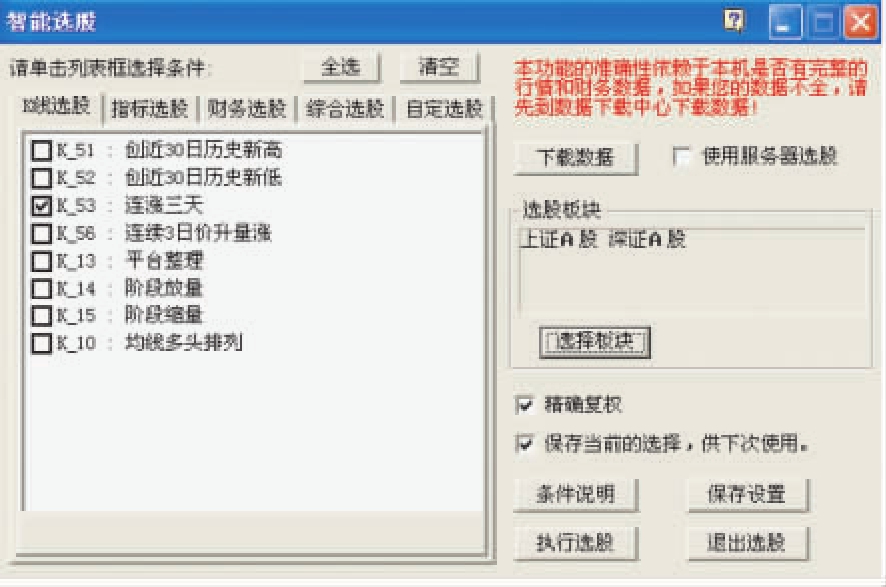
图7.35 智能选股
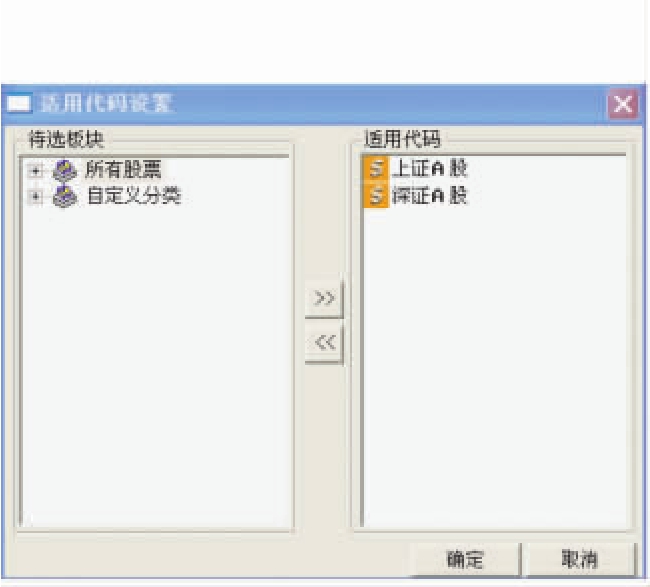
图7.36 适用代码设置
在对话框中选择选股板块,然后在图7.35所示的智能选股对话框的左侧框中选择需要的选股条件。最后,点击“执行选股”,系统将自动按条件选股。
(3)选股平台
在选股平台中投资者可以选择系统提供的多种选股公式、技术指标来选股,也可以用自己编写的选股条件来选股。
如图7.37所示,在“选股平台”对话框中,点击高级选项选择板块,在左边的对话框中单击选择所需要的公式作为选股条件,就可以直接选股。
图7.37 选股平台
对于普通技术指标而言,还需要输入比较的条件,如果需要选出同时满足多个条件的股票,则分别选中条件,将其添加为组合条件。
另外,做好的选股条件可以保存在组合条件目录下,以方便投资者再次选股。
设置好条件后,点击“执行选股”即可以进行选股运算。
如果要将选股得出的结果保存,可以点击“存至板块”,将所选的股票保存到相应的板块以方便查看。图7.38是满足选股条件的股票。
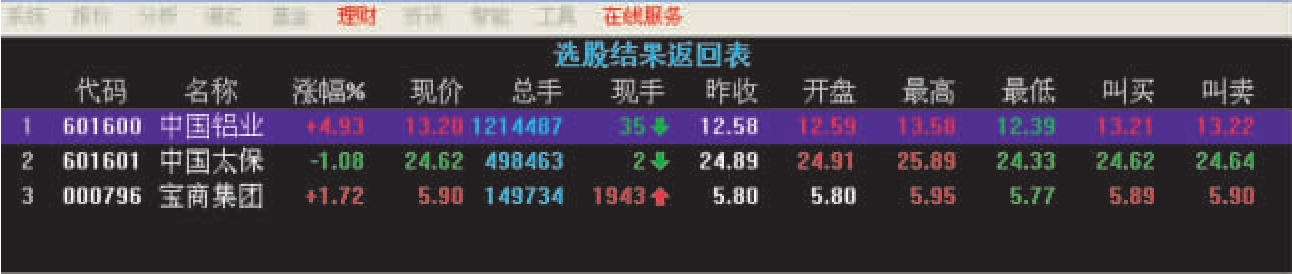
图7.38 选股结果
(4)基本面选股
基本面选股可以使投资者利用财务数据选出感兴趣的股票。
在图7.31的智能菜单中选择“基本面选股”选项,弹出基本面选股对话框,如图7.39所示。投资者在选股时在需要的对话框中加上限制条件即可。
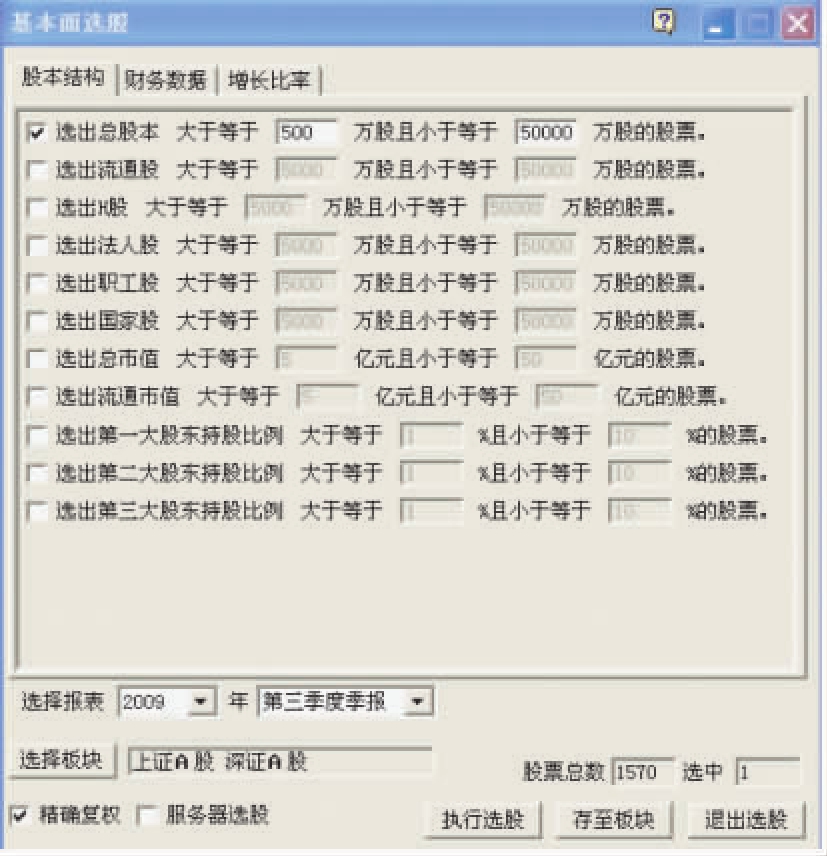
图7.39 基本面选股
另外,投资者还可以通过选择报表时间和板块来缩小选股范围。最后,点击“执行选股”就可以查看符合选股条件的股票了。
投资者若点击“存至板块”键可以将选股结果保存下来。
免责声明:以上内容源自网络,版权归原作者所有,如有侵犯您的原创版权请告知,我们将尽快删除相关内容。















